Чтобы создать собственное событие, нажмите значок события в поле общего доступа на своей домашней странице. Если вы хотите создать событие для страницы Google Plus, перейдите на страницу.

Выберите тему события
Выберите тему из анимированных или обычных тем, или добавьте собственную. Изображение, которое вы выбрали для темы, будет добавлено к письмам с приглашениями, публикациям, посвященным событию и на страницу деталей этого мероприятия.
Смотрите библиотеку изображений с помощью кнопок и или нажмите кнопку Изменить тему, чтобы просмотреть все параметры изменения темы. Нажмите слева, чтобы просмотреть популярные или декоративные темы или использовать собственные фотографии.
Чтобы загрузить собственную фотографию как тему для события, выполните следующие действия.
- Нажмите кнопку Изменить тему.
- Выберите изображение размером по крайней мере 940×280 пикс.
- Нажмите Ваши фотографии слева, чтобы выбрать фото из альбомов Google Plus.
- Нажмите Скачать, чтобы загрузить новую фотографию.
- Обрежьте изображение, чтобы оно соответствовало размерам темы события.
- Нажмите кнопку Установить как тему.
Добавьте детали мероприятия
Придумайте заголовок события и добавьте больше сведений для гостей.
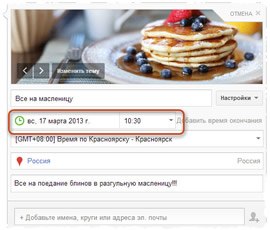 |
Нажмите поля даты и времени, чтобы редактировать их.
|
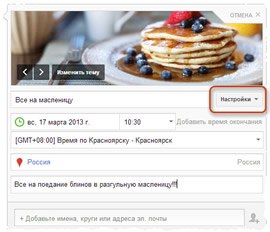 |
Для планирования видеочата, нажмите кнопки Параметры события → Дополнительные, выберите видеокомнату Google Plus. Если событие началась, гости смогут присоединиться к видеокомнаты со страницы события или полученного уведомления. Выберите также нужные настройки (см. ниже) в меню Параметры события.
|
Укажите конкретное место события. Например, укажите адрес события, а не просто «мой дом», чтобы гости могли получить маршрут со страницы события.
Отправьте приглашение
Нажмите +Добавьте имена, круги или электронные адреса, чтобы пригласить людей на событие. Вашим гостям не обязательно пользоваться службой Google Plus, чтобы увидеть созданную там событие. Любой приглашенный человек может просмотреть события и ответить на приглашение, даже не регистрируясь в Google Plus.
Если вы нажмете кнопку Пригласить, гости получат уведомления, смогут увидеть публикацию на домашней странице, а событие будет добавлено в их страницы События и Календарей Google.
Если вы пользуетесь Google Apps и администратор домена разрешил использовать Google Plus для организации, можно создать событие для своего домена: просто выберите метку с названием вашей организации, когда приглашаете гостей. В Google Plus нет ограничения по приглашению пользователей, которые не входят в вашу организацию, поэтому будьте осмотрительны, приглашая гостей.



